DIXF 服务的配置
安装成功完成后,请配置以下手动步骤,使 DIXF 正常工作:
-
更新配置文件。 为此,请按照下列步骤操作:
-
在 Server\bin 目录 (\Program Files\Microsoft Dynamics AX\60\Server\<AOS Server name>\bin) 中查找 CONFIG File (.config) ) 。 Microsoft.Dynamics.AX.DMF.ServiceProxy.dll (
-
在配置Microsoft.Dynamics.AX.DMF.ServiceProxy.dll中查找终结点地址,如下所示:
http://localhost:7000/DMFService/DMFServiceHelper.svc 请注意,如果 DIXF 服务和 AOS 服务器位于两台单独的计算机上,则此步骤是必需的。 对于单框设置,可以忽略以下配置。
-
将 localhost 替换为运行 DIXF 服务的计算机名称,如下所示。
http://<服务器名称>:7000/DMFService/DMFServiceHelper.svcNote。<服务器名称> 是运行 DIXF 服务的计算机名称。
-
-
将 AOS 用户添加到 DIXF 用户组。 Microsoft Dynamics AX 数据导入导出框架服务用户组是在安装修补程序的 DIXF 服务组件的一部分创建的。 在安装了 DIXF 服务组件的计算机上创建组。 只有此组的成员才能调用 DIXF 服务。 必须看到 AOS 服务用户,并确保将用户添加到此组。 此操作是必需的,以便 AOS 可以成功调用 DIXF 服务。 不应将单个 AX 用户添加到此组。 将用户添加到组后,需要重新启动计算机。
网络服务
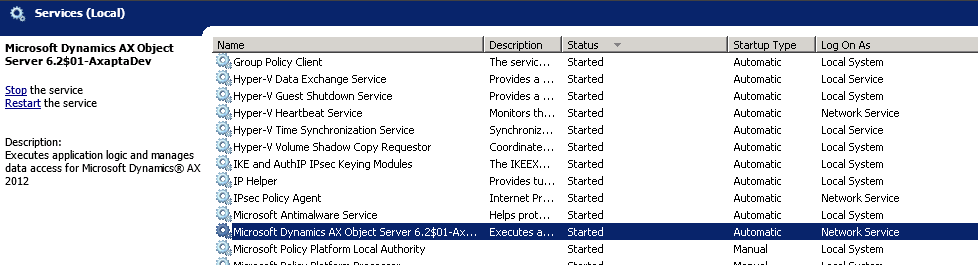
Dynamics AX 数据导入导出框架服务用户组 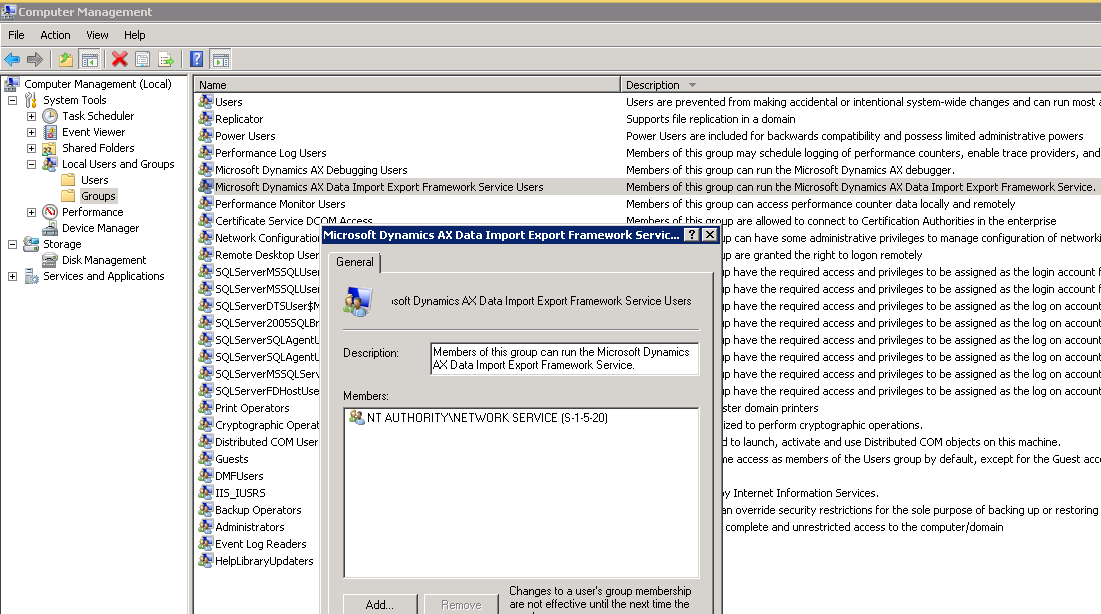
重新生成过渡到目标映射
必须重新生成实体的暂存目标。 若要重新生成过渡到目标映射,请转到"数据导入/导出参数"窗体,并单击"重新生成目标映射"。 此操作会删除对暂存到目标映射所做的任何手动修改,并重新生成所有标准实体的暂存到目标映射。 对于自定义实体,必须手动从目标实体窗体重新生成映射。
先决条件
必须安装 Microsoft Dynamics AX 2012 R2 以应用此修补程序。







